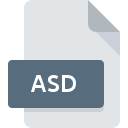
Filändelsen av filen ASD
Word AutoSave Format
-
DeveloperMicrosoft
-
Category
-
Popularitet3.4 (13 votes)
Vad är ASD fil?
En. ASD-fil är en Auto Save-dokumentfil som skapas av Microsoft Word-programmet. ASD är en säkerhetskopieringsfil som skapas automatiskt när ett MS Word-dokument kraschar eller stängs abrupt. ASD-filen, även känd som AutoRecover-filen, kan förinställas med ett tidsintervall för att spara säkerhetskopieringsfilen automatiskt. Vidare sparas ASD-filen på ett visst ställe på systemet, vilket kan användas för att hämta de senaste orduppdateringarna när dokumentet kraschade eller stängdes plötsligt.
Program som stödjer ASD filändelsen
ASD-filer kan påträffas på alla systemplattformar, inklusive mobil, men det finns ingen garanti för att alla korrekt stöder sådana filer.
Updated: 08/08/2019
Hur öppnar man filen ASD?
Det kan finnas flera orsaker till att du har problem med att öppna ASD-filer på ett givet system. Vad som är viktigt, alla vanliga problem relaterade till filer med ASD förlängning kan lösas av användarna själva. Processen är snabb och involverar inte en IT-expert. Följande är en lista med riktlinjer som hjälper dig att identifiera och lösa filrelaterade problem.
Steg 1. Få Microsoft Word
 Problem med att öppna och arbeta med ASD-filer har förmodligen att göra utan att någon ordentlig programvara är kompatibel med att ASD-filer finns på din maskin. Den här är lätt. Välj Microsoft Word eller ett av de rekommenderade programmen (till exempel Microsoft Office, Office 365) och ladda ner det från lämplig källa och installera på ditt system. Ovan hittar du en komplett lista över program som stöder ASD-filer, klassificerade enligt systemplattformar som de är tillgängliga för. En av de mest riskfria metoderna för nedladdning av programvara använder länkar från officiella distributörer. Besök webbplatsen RECOMENDED # och ladda ner installationsprogrammet.
Problem med att öppna och arbeta med ASD-filer har förmodligen att göra utan att någon ordentlig programvara är kompatibel med att ASD-filer finns på din maskin. Den här är lätt. Välj Microsoft Word eller ett av de rekommenderade programmen (till exempel Microsoft Office, Office 365) och ladda ner det från lämplig källa och installera på ditt system. Ovan hittar du en komplett lista över program som stöder ASD-filer, klassificerade enligt systemplattformar som de är tillgängliga för. En av de mest riskfria metoderna för nedladdning av programvara använder länkar från officiella distributörer. Besök webbplatsen RECOMENDED # och ladda ner installationsprogrammet.
Steg 2. Uppdatera Microsoft Word till den senaste versionen
 Om problemen med att öppna ASD-filer fortfarande uppstår även efter installation av Microsoft Word, är det möjligt att du har en föråldrad version av programvaran. Kontrollera utvecklarens webbplats om en nyare version av Microsoft Word är tillgänglig. Programvaruutvecklare kan implementera stöd för mer moderna filformat i uppdaterade versioner av sina produkter. Anledningen till att Microsoft Word inte kan hantera filer med ASD kan vara att programvaran är föråldrad. Den senaste versionen av Microsoft Word bör stödja alla filformat som är kompatibla med äldre versioner av programvaran.
Om problemen med att öppna ASD-filer fortfarande uppstår även efter installation av Microsoft Word, är det möjligt att du har en föråldrad version av programvaran. Kontrollera utvecklarens webbplats om en nyare version av Microsoft Word är tillgänglig. Programvaruutvecklare kan implementera stöd för mer moderna filformat i uppdaterade versioner av sina produkter. Anledningen till att Microsoft Word inte kan hantera filer med ASD kan vara att programvaran är föråldrad. Den senaste versionen av Microsoft Word bör stödja alla filformat som är kompatibla med äldre versioner av programvaran.
Steg 3. Tilldela Microsoft Word till ASD-filer
Om du har installerat den senaste versionen av Microsoft Word och problemet kvarstår, välj det som standardprogram som ska användas för att hantera ASD på din enhet. Processen att koppla filformat till standardapplikation kan variera i detaljer beroende på plattform, men den grundläggande proceduren är mycket lik.

Proceduren för att ändra standardprogrammet i Windows
- Välj posten filmenyn genom att högerklicka på ASD-filen
- Välj sedan alternativet och öppna sedan listan över tillgängliga applikationer med
- Det sista steget är att välja alternativet leverera katalogvägen till mappen där Microsoft Word är installerat. Allt som återstår är att bekräfta ditt val genom att välja Använd alltid denna app för att öppna ASD-filer och klicka på .

Proceduren för att ändra standardprogrammet i Mac OS
- Högerklicka på filen ASD och välj
- avsnittet genom att klicka på dess namn
- Välj Microsoft Word och klicka på
- Slutligen kommer en Denna ändring att tillämpas på alla filer med ASD förlängningsmeddelande ska dyka upp. Klicka på för att bekräfta ditt val.
Steg 4. Kontrollera ASD för fel
Du följde stegen i punkterna 1-3 noga, men problemet finns fortfarande? Du bör kontrollera om filen är en riktig ASD-fil. Problem med att öppna filen kan uppstå av olika skäl.

1. Kontrollera att ASD i fråga inte är infekterat med ett datavirus
Om ASD verkligen är infekterat, är det möjligt att skadlig programvara hindrar den från att öppnas. Skanna filen ASD samt din dator efter skadlig programvara eller virus. ASD-fil är infekterad med skadlig kod? Följ stegen som föreslås av ditt antivirusprogram.
2. Se till att filen med tillägget ASD är komplett och felfri
Om du fick den problematiska filen ASD från en tredje part, be dem att förse dig med en annan kopia. Under kopieringsprocessen kan filfel inträffa vilket gör filen ofullständig eller skadad. Detta kan vara källan till problem med filen. Om filen ASD har laddats ner från internet endast delvis, försök att ladda ner den igen.
3. Kontrollera om ditt konto har administrativa rättigheter
Vissa filer kräver förhöjd åtkomsträtt för att öppna dem. Logga ut från ditt nuvarande konto och logga in på ett konto med tillräckliga åtkomstbehörigheter. Öppna sedan filen Word AutoSave Format.
4. Se till att systemet har tillräckliga resurser för att köra Microsoft Word
Operativsystemen kan notera tillräckligt med gratis resurser för att köra applikationen som stöder ASD-filer. Stäng alla program som körs och försök öppna filen ASD.
5. Kontrollera om du har de senaste uppdateringarna av operativsystemet och drivrutinerna
Regelbundet uppdaterade system, drivrutiner och program håller din dator säker. Detta kan också förhindra problem med Word AutoSave Format -filer. Det kan vara så att ASD-filerna fungerar korrekt med uppdaterad programvara som adresserar vissa systembuggar.
Konvertering av filen ASD
Konverteringar av fil med filändelsen ASD till ett annat format
Konverteringar av fil från ett annat format till filen ASD
Vill du hjälpa?
Om du har ytterligare information om filändelsen ASD , vore vi mycket tacksamma om du delar dem med användare av vår webbplats. Använd formuläret som finns i här och skicka oss din information om filen ASD.

 Windows
Windows 


